Mac ve Windows'ta MKV Dosyaları Nasıl Bölünür: Çevrimiçi ve Çevrimdışı Yollar
MKV'nin herhangi bir patent veya lisansa sahip olmaması, herkesin kullanımına açık ve ücretsiz olmasını sağlar. Bu, telif hakkı sorunları hakkında endişelenmeden onları sosyal hesaplarınıza veya herhangi bir video paylaşım platformuna yükleyebileceğiniz anlamına gelir. Nitekim, MKV hataya dayanıklıdır. Bu nedenle, dosya bozuk olsa bile, oynatmayı kurtarabilir ve videoyu normalde izlediğiniz gibi görüntüleyebilir.
Öte yandan, kesintisiz izlemek için MKV videolarını kırpmanız gereken zamanlar olacaktır. Bu durumlar genellikle videonun başında uzun bir giriş yapıldığında ortaya çıkar. Ayrıca, özellikle videonun dosya boyutu büyük olduğunda, favori videolarınızı çevrimiçi olarak yayınlamanız engellenebilir. Bu durumda, MKV dosyasını kırpabilirsiniz. Bu gönderi, en iyi ve pratik çözümlerin bir özetine sahip olacak MKV'yi kırp videolar büyük kolaylık.

- Bölüm 1. Mac/Windows'ta MKV Nasıl Kırpılır
- Bölüm 2. MKV Online Nasıl Kırpılır
- Bölüm 3. MKV'yi Kırpma Hakkında SSS
Bölüm 1. Mac/Windows'ta MKV Nasıl Kırpılır
1. Vidmore Video Dönüştürücü
Göz önünde bulundurmanız gereken en iyi masaüstü kırpma yazılımlarından biri Vidmore Video Dönüştürücü. Bu üstün araç, videoyu aynı anda önizlemenize ve kırpmanıza olanak tanır. Bu program aynı zamanda videoları kesme konusunda esneklik sunar. Doğru kırpma için başlangıç ve bitiş noktalarını saniye bazında ayarlayabilirsiniz.
Alternatif olarak, işaretçiyi yalnızca gerekli parçaları tutmak için kullanabilirsiniz. Veya videonun başlangıç kısmını kesmek için Böl özelliğini kullanın. Üstelik bu, kırpmanıza, döndürmenize, efektleri ayarlamanıza, filtreler uygulamanıza, altyazı eklemenize ve daha pek çok şeye olanak tanır. Öte yandan, bu programı kullanarak MKV dosyalarını nasıl kırpacağınız aşağıda açıklanmıştır.
Adım 1. MKV Düzelticiyi çalıştırın
Öncelikle uygulamayı bilgisayarınıza indiriniz. kullanarak indirebilirsiniz. Ücretsiz indirin aşağıda verilen düğmeler. Uygulamayı daha sonra kurun ve çalıştırın.
2. Adım. Kırpma için MKV videosunu içe aktarın
Uygulama çalıştığında, üzerine tıklayın. Artı aracın arayüzünde görüntülenen sembol. bu açılacak Dosya Gezgini bilgisayarınızda. Kırpmak istediğiniz videoyu bulun ve seçin. Ayrıca videoları içe aktarmak için dosyayı yazılıma sürükleyip bırakabilirsiniz.
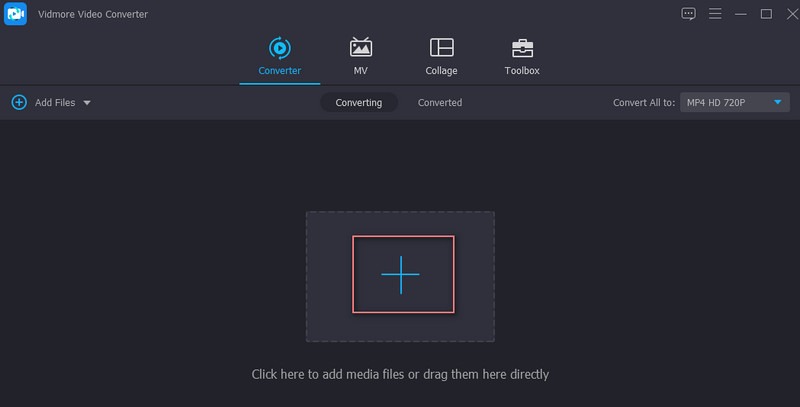
3. Adım. MKV videosunu kırpın
MKV videosunu tıklayarak Kesmek buton. Sonra Kesmek penceresi görünecektir. Buradan gidonları kullanabilir veya başlangıç ve bitiş noktalarını saniye bazında ayarlayabilirsiniz. Sol gidonu, kırpmayı başlatmak istediğiniz noktaya ve sağ gidonu, klibin kırpılmasını bitirmek istediğiniz noktaya sürükleyin. Sonuçlardan memnun olduğunuzda Kaydet'e basın.

4. Adım. Kesilen MKV'yi kaydedin
MKV videosunun kırpılmış versiyonunu kaydetmek için, doğru formatı seçin. Profil Video sekmesinin altındaki tepsi. sonra vur Hepsini dönüştür Videoyu işlemek için düğmesine basın.
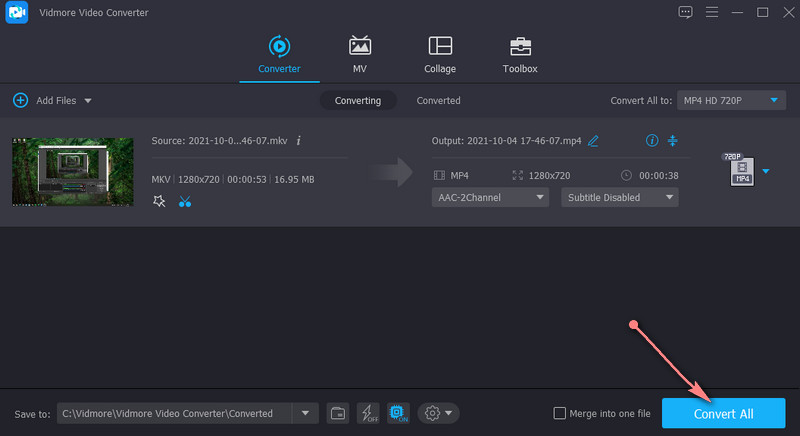
2. FFmpeg
FFmpeg, video manipülasyonu için en güçlü araçlardan biri olarak kabul edilir. Herhangi bir video formatını anında kırpmanızı sağlar. Bu programı kullanarak, MKV dosyalarını yeniden kodlamadan kırpabilirsiniz, bu da dosyaları oluştururken zaman kazandırır. Ama dedikleri gibi, büyük güç büyük sorumluluk getirir. FFmpeg kullanıyorsanız, sözdizimine çok aşina olmanız gerekir. Yeni başlayanlar için kafa karıştırıcı olabilecek CLI kullanır. MKV'nin yeniden kodlama işlemi olmadan nasıl kesildiğini öğrenin.
Aşama 1. Önce FFmpeg'in yükleyicisini edinin ve kurun.
Adım 2. CMD'yi açın ve MKV videosunun bulunduğu klasöre gidin.
Aşama 3. Videoyu kırpmak için bu sözdizimini izleyin: ffmpeg -ss zaman -i inputvideo. O zamana kadar, FFmpeg'in MKV'yi nasıl kırptığını anlayacaksınız.
4. adım. Sonra bu komut olarak yazabilirsiniz ffmpeg -ss 00:00:25 -i inputvideo.mkv -to -00:00:53 -c:v kopya -c:a kopya outputvideo.mkv. Bu parametre, FFmpeg'e videoyu 25. saniyede başlayıp 53. saniyede bitirmesi talimatını verir. Son olarak, komutu yürütmek için Enter'a basın.
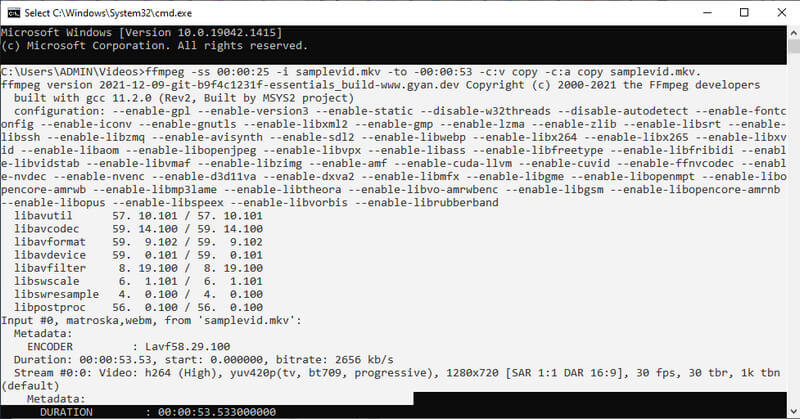
3. VLC
VLC, neredeyse tüm formatlarda video izlemek için tasarlanmış ücretsiz ve açık kaynaklı bir medya oynatıcıdır. Bunun yanı sıra, video düzenleme işlevleriyle birlikte gelir. Bu, videoları herhangi bir biçimde kesmeyi veya kırpmayı içerir. VLC'de bir MKV dosyasının nasıl kesileceğini öğrenmekle ilgileniyorsanız, aşağıdaki adımlara bakın.
Aşama 1. Öncelikle, yazılımı bilgisayarınıza yüklemeniz gerekecektir.
Adım 2. Videoyu içe aktarmak için MKV dosyasını doğrudan VLC penceresine sürükleyip bırakın.
Aşama 3. Tıkla Görünüm düzenleme kontrollerini açmak için menü Ardından, seçin Gelişmiş Kontroller. Alt pencerede başka bir fonksiyon menüsü görmelisiniz.

4. adım. Videoda kırpmaya başlamak istediğiniz noktayı bulun. basın Oyna düğmesinin ardından Kayıt buton. Kırpmayı durdurmak istediğinizde, Duraklat buton.
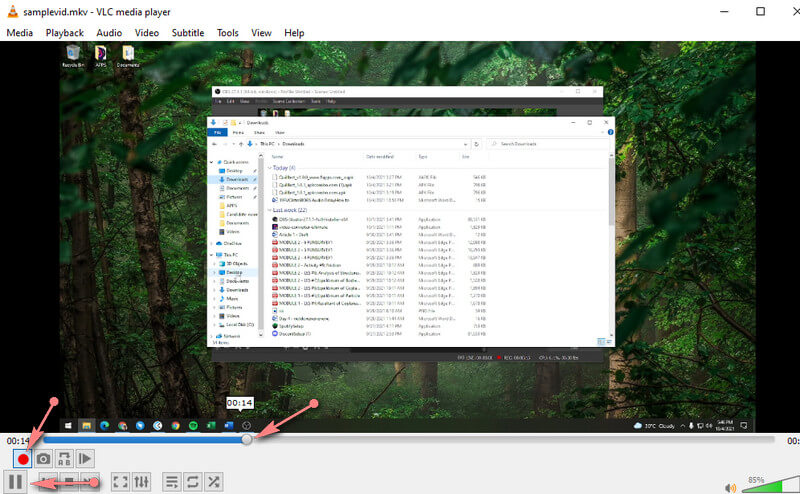
Bölüm 2. MKV Online Nasıl Kırpılır
1. VideoAraç Kutusu
Disk alanından tasarruf etmek için cihazınıza bir uygulama indirmekten hoşlanmıyorsanız, çevrimiçi araçlar ihtiyaçlarınız için uygun olabilir. VideoToolbox, videoları çevrimiçi düzenlemek için ücretsiz bir hizmet aracıdır. Videoları kırpabilir veya bölebilirsiniz. Ek olarak, birkaç videoyu tek bir videoda birleştirebilirsiniz. MKV dosyalarını çevrimiçi olarak kesmek için aşağıdaki adımları izleyin.
Aşama 1. VideoToolbox web sitesini ziyaret edin ve Gmail hesabınızı kullanarak oturum açın.
Adım 2. Şimdi tıklayın Dosya Yöneticisi sol taraftaki menüden seçeneğini seçin ve MKV videolarını yüklemeye tıklayarak Dosya seçin buton. Bittiğinde, tıklayın Yükle buton.
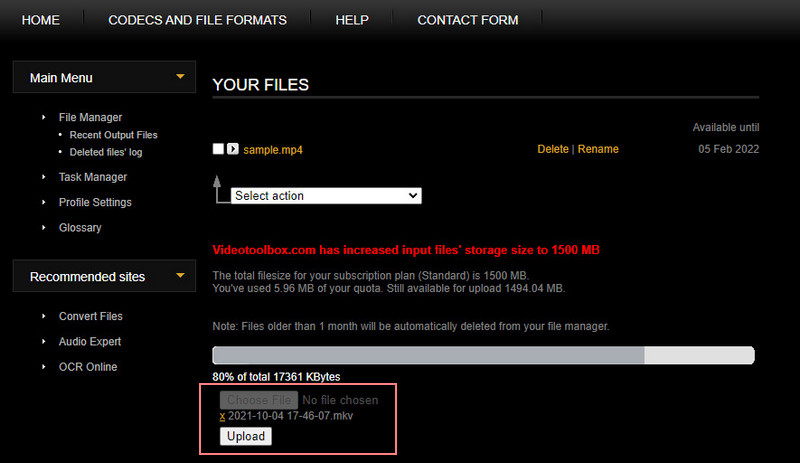
Aşama 3. Bundan sonra, kırpmaya çalıştığınız videonun onay kutusuna bir onay işareti koyun. Daha sonra üzerine tıklayın Eylemi seç açılır ve bir seçenekler listesi göreceksiniz. Seçmek Dosyayı Kes/Böl.
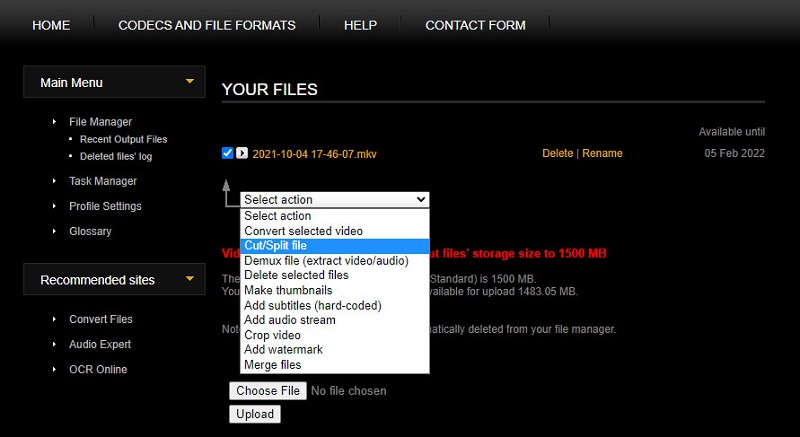
4. adım. Son olarak, başlangıç saatini ve bitiş saatini ayarlayın. Daha sonra üzerine tıklayın Dilim kesin (aynı format) MKV dosyasını yeniden kodlamadan kırpmak için. Birkaç saniye sonra dosyanın son halini indirebilirsiniz.
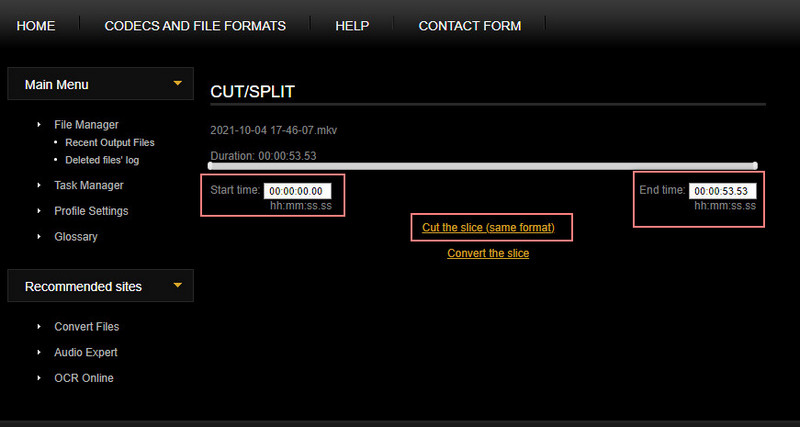
2. Çevrimiçi Video Kesici
Online Video Cutter, videoları işlemek için başka bir çevrimiçi ve yararlı programdır. Bu düzeltici, MKV, MOV, MP4, vb. dahil olmak üzere neredeyse tüm video formatlarını destekler. Hepsinden iyisi, işlem sırasında yeniden kodlamayı devre dışı bırakmanıza izin veren bir özellikle birlikte gelir. Bu, dosyayı kaydederken zaman kazanmanıza yardımcı olacaktır. Çevrimiçi bir düzeltici olarak, herhangi bir web tarayıcısında çalıştığı için MKV dosyalarını Mac veya Windows'ta kesebileceğinizi söyleyebiliriz. Aşağıda, nasıl kullanılacağına ilişkin adım adım süreç yer almaktadır.
Aşama 1. Bilgisayarınızdaki bir tarayıcıyı kullanarak Online Video Cutter'ın web sitesine erişin.
Adım 2. Tıkla Açık dosya düğmesini tıklayın ve kırpmak istediğiniz MKV dosyasını yükleyin.
Aşama 3. Başlangıç ve bitiş zamanını kırpmak veya tanımlamak için sol ve sağ tutamacı sürüklersiniz.
4. adım. Yukarıdaki adımları uyguladıktan sonra, değişiklikleri uygulamak için Kaydet düğmesine tıklayın.
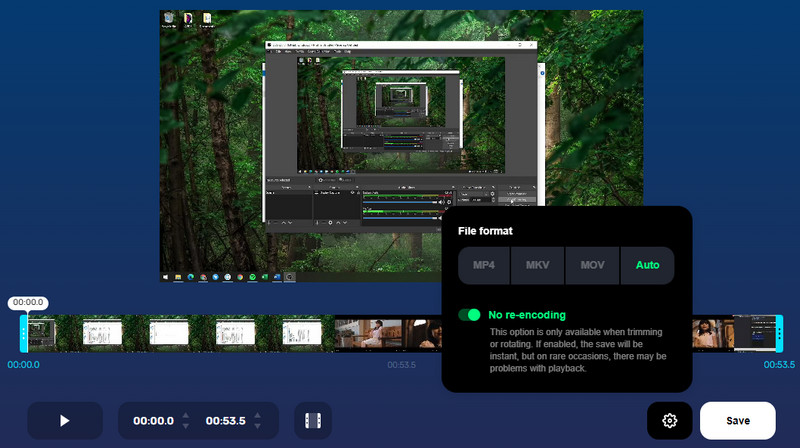
Bölüm 3. MKV'yi Kırpma Hakkında SSS
Windows 10'da MKV nasıl kırpılır?
Windows 10'da MKV dosyalarını kesmek istiyorsanız, Windows 10 işletim sistemini destekleyen herhangi bir video düzenleyiciyi kullanabilirsiniz. Yukarıdaki programların tümü bu sorunda size yardımcı olabilir.
Kalite kaybı olmadan MKV nasıl kırpılır?
MKV dosyanızın orijinal kalitesini korumak, onu kırparken bir faktör olabilir. Vidmore Video Converter'ı kullanarak videoları kırparken, bölerken ve birleştirirken kayıpsız bir kalite bekleyebilirsiniz.
MKV dosyalarını Mac'te kırpabilir miyim?
Evet. Mac'te video kırpmayı destekleyen çevrimiçi araçları arayabilirsiniz. Örnek olarak VLC'yi alacağız. Bu çok platformlu program Windows, Mac, Android ve iPhone cihazlarını destekler.
Sonuç
Bir dahaki sefere ihtiyacın var MKV'yi kırp video dosyaları, bu yazıda bahsedilen programlara güvenebilirsiniz. Tercihlerinize en uygun aracı seçmeniz yeterlidir. Yine de, zevkinize göre en iyi programı belirlemek için bunları tek tek deneyimlemek her zaman en iyisidir.
MKV İpuçları
-
MKV'yi düzenle
-
Videoyu Kırp
-
MKV'yi dönüştür


